四川省学生资助管理系统操作手册—建档立卡
四川省学生资助管理系统操作手册

四川省学生资助管理系统操作手册2016年9月22日目录1.浏览器设置 (1)1.1 适用浏览器 (1)1.2 登录网址 (1)1.3 清除浏览器缓存 (1)1.4 导出问题 (2)2. 系统管理 (3)2.1创建高校用户 (3)2.2创建院系用户 (4)2.3创建辅导员用户 (5)2.4 专业建立 (6)2.5辅导员班级维护 (8)2.6密码修改 (8)3.学生登陆 (9)3.1学生登陆 (9)4. 学生信息管理 (10)4.1查重操作 (10)4.2学生信息管理 (10)5. 家庭经济困难学生管理 (13)5.1学生在线申请 (13)5.2辅导员用户 (14)5.3院系用户 (15)5.4高校用户 (16)6.国家奖学金 (17)6.1学生在线申请 (17)6.2辅导员用户 (18)6.3院系用户 (19)6.4高校用户 (21)6.4.1指标分配 (21)6.4.2高校审核 (22)6.5省中心用户 (24)6.5.1指标分配 (24)6.5.2省中心审核 (25)7.国家励志奖学金 (27)7.1学生在线申请 (27)7.2辅导员用户 (28)7.3院系用户 (30)7.4高校用户 (32)7.4.1指标分配 (32)7.4.2高校审核 (32)7.5省中心用户 (35)7.5.1指标分配 (35)7.5.2省中心审核 (35)6.国家助学金 (38)6.1学生在线申请 (38)6.2辅导员用户 (39)6.3院系用户 (40)6.4高校用户 (43)6.4.1指标分配 (43)6.4.2高校审核 (44)6.5省中心用户 (46)6.5.1指标分配 (46)6.5.2省中心审核 (47)1.浏览器设置适用浏览器系统支持:360安全浏览器(极速模式)、搜狗、火狐浏览器等。
登录网址高校等用户登录网址:http://182.140.219.164:9091/pros/identity/index.action学生登录网址:http://182.140.219.164:9091/pros/identity/indexgx.action清除浏览器缓存360安全浏览器清除:说明:以360浏览器为例。
全国学生资助管理信息系统操作步骤

全国学生资助管理信息系统操作步骤及注意事项一、全国资助系统注意事项:(二)浏览器请使用火狐浏览器;(三)导入功能需要使用办公软件Excel 2003或2007版本,请提前安装。
(四)录入2017-2018年春资助学生资料、资助金额(1.国家资助-寄宿生:小学每生每期500元,初中每生每期625元;2.非寄宿生:一般困难小学初中每生每期100元,特别困难小学每生每期250元,初中每生每期375元;3.建档立卡:每生每期1500元;4.幼儿园、学前:每生每期500元)。
(五)在校生信息查看中的学生信息均从学籍系统中取得。
当天修改学籍系统中学生基本信息,会在零点同步到资助系统在校生信息中。
(六)学籍系统信息要完善,资助系统才能登录。
所以登录不了的学校,第一步要更新学籍系统的学校信息(要填写完整),并且要市局学籍部门审核通过(此步由教办负责学籍人员收集统一联系),资助系统才能同步,才能登录。
(七)名单每学期维护一次,同一学期内不能存在重复学生名单。
二、操作步骤:学校使用学校操作人员用户录入,再用学校审核人员用户审核(一)学校操作人员登录---资助业务管理----学生信息管理---1【在校学生信息查看】模块(与全国学籍平台同步,全校学生信息供查看录入用)---2【家庭经济信息填报】模块(录入学生家庭经济信息)-----经济信息录入----选择年级—班级—学生------填写好家庭经济情况----保存。
3【学生困难等级认定】模块---选择要认定学生名单-----等级认定---困难等级(选择一般困难、特别困难)---认定原因(填家庭欠债XX元或收入少等)---班级认定、年级认定(填同意)---1/ 2资助项目管理:国家资助--寄宿生生活补助—资助名单录入---名单录入(出现录入窗口)---选择学生---发放信息录入-----国家资助-寄宿生、地方资助建档立卡等。
(二)学校审核人员登录----对寄宿生生活补助名单进行审核;(三)主管部门操作人员对寄宿生生活补助名单进行二次审核;才能查看资金发放查看。
四川省学生资助管理系统操作手册(系部)
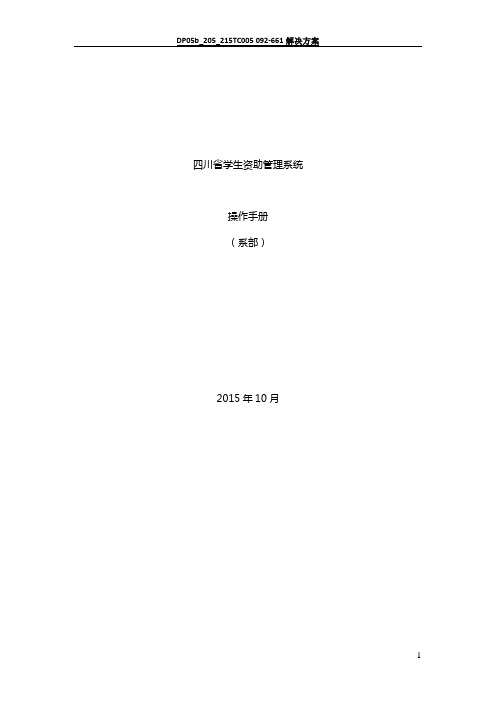
四川省学生资助管理系统操作手册(系部)2015年10月目录1.1适用浏览器 (3)1.2登录网址 (3)1.3设置兼容模式 (3)1.4清除浏览器缓存 (4)2.1院系用户登录 (5)2.2专业建立 (6)2.3班级建立 (8)2.4班级账号信息建立 (10)2.5学生信息建立 (11)班级用户输入账号和密码登录系统,在【学生登录信息】-【登录信息维护】页面,如下图: (11)3.1贫困学生信息导入 (12)3.2院系贫困生资格认定 (14)3.3院系贫困生库管理 (15)3.4贫困生信息导入模板填写注意事项 (16)4.1学生在线申请 (17)4.3院系用户审核 (21)第一部分浏览器设置1.1适用浏览器系统支持:IE8+、360安全浏览器(兼容模式)。
1.2登录网址院系用户登录网址:http://118.114.241.97:9081/infomssc/identity/index.c学生登录网址:http://118.114.241.97:9081/infomssc/stulogin.jsp1.3设置兼容模式注意:设置兼容性时,请在系统登录页面。
IE设置兼容模式:➢IE8浏览器设置:在地址栏右侧有个兼容性视图的图片,直接点亮即可打开兼容模式。
➢IE9、IE10浏览器设置:按下F12 启用“开发人员工具”,然后在“文档模式”选择“Internet Explorer8(标准)”即可。
➢IE11浏览器设置:360安全浏览器设置兼容模式:360安全浏览器切换到兼容模式,模式选择可以点击IE图标设置,如下图:1.4清除浏览器缓存360安全浏览器清除:说明:IE浏览器与360相似,以360浏览器为例。
打开360安全浏览器,点击【工具】下的【Internet选择】,进入“Internet 属性”页面(见图1);点击【删除】,进入“删除浏览历史记录”页面(见图2);在“删除浏览历史记录”页面,必须勾选【Cookie 和网站数据】和【表单数据】两个复选框,点击【删除】后在“Internet属性”页面点击【确定】即可(见右图)。
成都理工大学学生资助管理系统学生使用说明
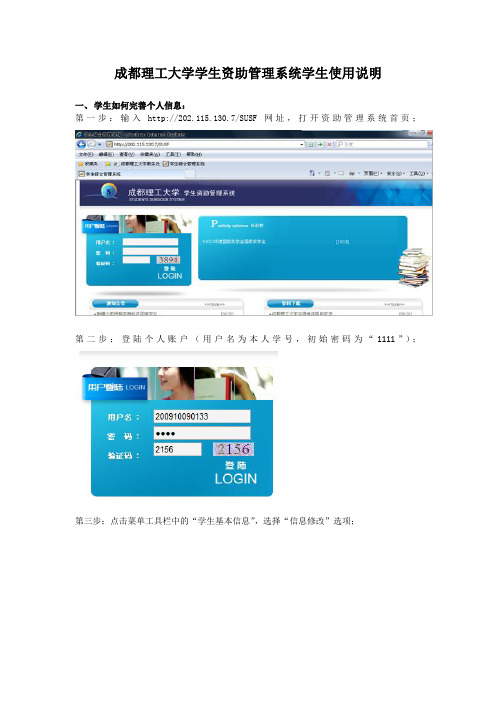
成都理工大学学生资助管理系统学生使用说明
一、学生如何完善个人信息:
第一步:输入http://202.115.130.7/SUSF网址,打开资助管理系统首页;
第二步:登陆个人账户(用户名为本人学号,初始密码为“1111”);
第三步:点击菜单工具栏中的“学生基本信息”,选择“信息修改”选项;
第四步:在页面右侧的学生照片信息框选择“浏览”,选择自己照片的位置,上传照片(照片大小在100kb以内,格式为jpg);
第五步:点击菜单工具栏中的“学生基本信息”,选择“信息修改”选项中的“家庭基本信息”如实填写相关信息,检查无误然后提交(注意:其中的银行卡信息请统一选择中国建设银行并正确填写卡号);
二、学生如何完成网上申请:
第一步:登录系统http://202.115.130.7/SUSF;
第二步:进入系统后,点击“表彰奖励管理”选择“学生申请”;
屏幕右边会显示当前可申请的奖、助学金以及申请期限(如下图: );
第三步:点击所要申请的奖助项目,如“国家奖学金”;(国家奖学金,国家励志奖学金,国家助学金的申请方法是完全一样的,这里仅以国家奖学金为例)。
第四步:认真填写申请理由,填写完毕后保存、提交申请,待班级评议和辅导员审核;
三、如何更改账户密码:
第一步:单击“系统维护管理”进入“用户权限管理”,点击“个人信息”;
窗口右侧如图所示:
第二步:按提示操作后保存即可。
学生工作部(处)资助管理中心
二○一一年十月十九日。
全国学生资助管理信息系统操作步骤及注意事项全国学生资助名单锁定

全国学生资助管理信息系统操作步骤及注意事项全国学生资助名单锁定 The Standardization Office was revised on the afternoon of December 13, 2020全国学生资助管理信息系统操作步骤及注意事项一、全国资助系统注意事项:(一)广东省资助系统登陆网址:;(三)导入功能需要使用办公软件Excel 2003或2007版本,请提前安装。
(四)录入2017-2018年春资助学生资料、资助金额(1.国家资助-寄宿生:小学每生每期500元,初中每生每期625元; 2.非寄宿生:一般困难小学初中每生每期100元,特别困难小学每生每期250元,初中每生每期375元;3.建档立卡:每生每期1500元;4.幼儿园、学前:每生每期500元)。
(五)在校生信息查看中的学生信息均从学籍系统中取得。
当天修改学籍系统中学生基本信息,会在零点同步到资助系统在校生信息中。
(六)学籍系统信息要完善,资助系统才能登录。
所以登录不了的学校,第一步要更新学籍系统的学校信息(要填写完整),并且要市局学籍部门审核通过(此步由教办负责学籍人员收集统一联系),资助系统才能同步,才能登录。
(七)名单每学期维护一次,同一学期内不能存在重复学生名单。
二、操作步骤:学校使用学校操作人员用户录入,再用学校审核人员用户审核(一)学校操作人员登录---资助业务管理----学生信息管理---1【在校学生信息查看】模块(与全国学籍平台同步,全校学生信息供查看录入用)---2【家庭经济信息填报】模块(录入学生家庭经济信息)-----经济信息录入----选择年级—班级—学生------填写好家庭经济情况----保存。
3【学生困难等级认定】模块---选择要认定学生名单-----等级认定---困难等级(选择一般困难、特别困难)---认定原因(填家庭欠债XX元或收入少等)---班级认定、年级认定(填同意)---资助项目管理:国家资助--寄宿生生活补助—资助名单录入---名单录入(出现录入窗口)---选择学生---发放信息录入-----国家资助-寄宿生、地方资助建档立卡等。
全国学生资助管理信息系统操作手册

全国学生资助管理信息系统学前教育资助子系统数据直报操作手册二〇一四年十二月目录目录 (2)说明 (1)第一部分:操作总体说明 (2)第1章系统登录 (2)第2章系统界面介绍 (3)第3章系统通用操作 (5)3。
1查询 (5)3。
2重置 (6)第二部分:区县操作人员系统操作说明 (6)第4章统计报表 (6)4。
1数据直报管理 (6)第三部分:市级操作人员系统操作说明 (17)第5章统计报表 (17)5。
1数据直报管理 (17)第四部分:省级操作人员系统操作说明 (28)第6章统计报表 (28)6。
1数据直报管理 (28)说明1.本手册只适用于全国学生资助管理信息系统-学前教育资助子系统用户使用。
2.学前教育资助子系统提供对FireFox、IE8、IE9浏览器客户端的支持。
3。
文档中所有困难学生指的是有受助需求的家庭经济困难学生。
第一部分:操作总体说明第1章系统登录打开浏览器,访问“全国学生资助管理信息系统”登录页面,如下图所示:图1_1登录页面注:如果中央级用户发布了紧急公告,并设置了首页显示,那么打开登录页面时,会显示紧急公告信息,点击〈上一条〉和〈下一条>按钮可以切换查看多条紧急通知信息。
如下图所示:图1_2紧急通知窗口输入用户名、密码及验证码,点击<登录>按钮进入系统,显示系统界面,页面右上方为系统主菜单,点击相应主菜单可以进入对应页面。
页面下方为首页展示区域,主要是办公区,展示“待办事项"、“通知公告”、“工作进展"等信息,登录后一般都默认显示系统首页。
注:如果登录后,首页柱状图不显示,则需要安装flashplayer 软件,请到Adobe官方网站:http://get.adobe。
com/cn/flashplayer/进行下载,点击右侧<立即安装>按钮,如下图所示:图1_3 flash软件安装页面然后在页面下方,点击<运行>按钮,如下图所示:图1_4运行安装程序安装完成后,关闭浏览器,再重新打开浏览器,重新登录即可.1.首页介绍(1)“待办事项”区域显示的信息为待审核的资助名单数量、待公示的名单数量及待发放的名单数量。
操作步骤

资助系统操作流程
网址:http/
用业务操作人的账号登入,密码是Zizhuxt@123 第一次登入时会提示更改密码,更改要求,必须有大小写字母和数字组合。
第一步:在校生里导出贫困生信息。
第二步:家庭经济信息录入
1.下载学前家庭经济信息录入模板
2.把导出的信息粘贴到下载好的模板,注意,有些单元格内容不相符,需要改动一下,非必填项可以不填。
3.校验前保存先启用宏,校验通过后再保存。
4.导入模板。
第三步:困难学生认定
1.下载模板
2.用前面导出的信息粘贴到模板上,注意单元格信息是否相符。
3.校验通过后导入模板。
注意:建档立卡未发放说明需要填写。
第四步:资助项目管理下的政府资助名单录入。
1.下载模板
2.粘贴信息,修改,保存,启用宏,校验通过再保
3.导入模板。
第五步:学校资助业务设置
点增加,把信息填完整保存就行。
(学期教育资助)
第六步:学校资助名单录入
1.下载模板
2.粘贴信息,核对单元格信息,保存,启用宏,校验通过,保存。
3.导入模板。
第五步,用审核人账号登入进行审核。
1.审核政府资助名单
2.审核学校资助名单
这时候学校的工作完成。
学生资助管理信息系统操作步骤及注意事项完整版

学生资助管理信息系统操作步骤及注意事项 HEN system office room 【HEN16H-HENS2AHENS8Q8-HENH1688】全国学生资助管理信息系统操作步骤及注意事项一、全国资助系统注意事项:(二)浏览器请使用火狐浏览器;(三)导入功能需要使用办公软件Excel 2003或2007版本,请提前安装。
(四)录入2017-2018年春资助学生资料、资助金额(1.国家资助-寄宿生:小学每生每期500元,初中每生每期625元; 2.非寄宿生:一般困难小学初中每生每期100元,特别困难小学每生每期250元,初中每生每期375元;3.建档立卡:每生每期1500元;4.幼儿园、学前:每生每期500元)。
(五)在校生信息查看中的学生信息均从学籍系统中取得。
当天修改学籍系统中学生基本信息,会在零点同步到资助系统在校生信息中。
(六)学籍系统信息要完善,资助系统才能登录。
所以登录不了的学校,第一步要更新学籍系统的学校信息(要填写完整),并且要市局学籍部门审核通过(此步由教办负责学籍人员收集统一联系),资助系统才能同步,才能登录。
(七)名单每学期维护一次,同一学期内不能存在重复学生名单。
二、操作步骤:学校使用学校操作人员用户录入,再用学校审核人员用户审核(一)学校操作人员登录---资助业务管理----学生信息管理---1【在校学生信息查看】模块(与全国学籍平台同步,全校学生信息供查看录入用)---2【家庭经济信息填报】模块(录入学生家庭经济信息)-----经济信息录入----选择年级—班级—学生------填写好家庭经济情况----保存。
3【学生困难等级认定】模块---选择要认定学生名单-----等级认定---困难等级(选择一般困难、特别困难)---认定原因(填家庭欠债XX元或收入少等)---班级认定、年级认定(填同意)---资助项目管理:国家资助--寄宿生生活补助—资助名单录入---名单录入(出现录入窗口)---选择学生---发放信息录入-----国家资助-寄宿生、地方资助建档立卡等。
全国资助系统录入操作步骤

全国资助系统录入操作步骤:
1.登录业务操作账号→学生信息管理→家庭经济信息录入→导出(查询结果导出)→比对今年需上报名单→下载模板(录入新增学生,可同时录入认定信息,Excel2009打开,开始宏,校验)→批量导入
2.困难学生认定管理→对个别未认定学生进行认定
3.(一补)资助项目管理→国家资助→非寄宿生生活补助→资助名单录入(312.5)→下载模板(录入今年上报建档立卡和一般贫困学生名单,Excel2009打开,开启宏,校验)→批量导入
4.(营养餐)资助项目管理→地方政府资助→资助名单录入(400)→下载模板(录入今年上报建档立卡学生名单,Excel2009打开,开启宏,校验)→批量导入
5.审核账户登录→首页提示审核→逐项审核
6.待县里审核后→操作账户登录→资助项目管理→国家资助→脱贫家庭学生未资助情况说明→中央下发、自采集。
四川省学生资助管理系统操作手册

四川省学生资助管理系统操作手册2016年9月22日目录1.浏览器设置 (1)1.1 适用浏览器 (1)1.2 登录网址 (1)1.3 清除浏览器缓存 (1)1.4 导出问题 (2)2. 系统管理 (3)2.1创建高校用户 (3)2.2创建院系用户 (4)2.3创建辅导员用户 (5)2.4 专业建立 (6)2.5辅导员班级维护 (8)2.6密码修改 (8)3.学生登陆 (9)3.1学生登陆 (9)4. 学生信息管理 (10)4.1查重操作 (10)4.2学生信息管理 (10)5. 家庭经济困难学生管理 (13)5.1学生在线申请 (13)5.2辅导员用户 (14)5.3院系用户 (15)5.4高校用户 (16)6.国家奖学金 (17)6.1学生在线申请 (17)6.2辅导员用户 (18)6.3院系用户 (19)6.4高校用户 (21)6.4.1指标分配 (21)6.4.2高校审核 (22)6.5省中心用户 (24)6.5.1指标分配 (24)6.5.2省中心审核 (25)7.国家励志奖学金 (27)7.1学生在线申请 (27)7.2辅导员用户 (28)7.3院系用户 (30)7.4高校用户 (32)7.4.1指标分配 (32)7.4.2高校审核 (32)7.5省中心用户 (35)7.5.1指标分配 (35)7.5.2省中心审核 (35)6.国家助学金 (38)6.1学生在线申请 (38)6.2辅导员用户 (39)6.3院系用户 (40)6.4高校用户 (43)6.4.1指标分配 (43)6.4.2高校审核 (44)6.5省中心用户 (46)6.5.1指标分配 (46)6.5.2省中心审核 (47)1.浏览器设置适用浏览器系统支持: 360安全浏览器(极速模式)、搜狗、火狐浏览器等。
登录网址高校等用户登录网址:http://182.140.219.164:9091/pros/identity/index.action学生登录网址:http://182.140.219.164:9091/pros/identity/indexgx.action清除浏览器缓存360安全浏览器清除:说明:以360浏览器为例。
全国学生资助管理信息系统操作手册
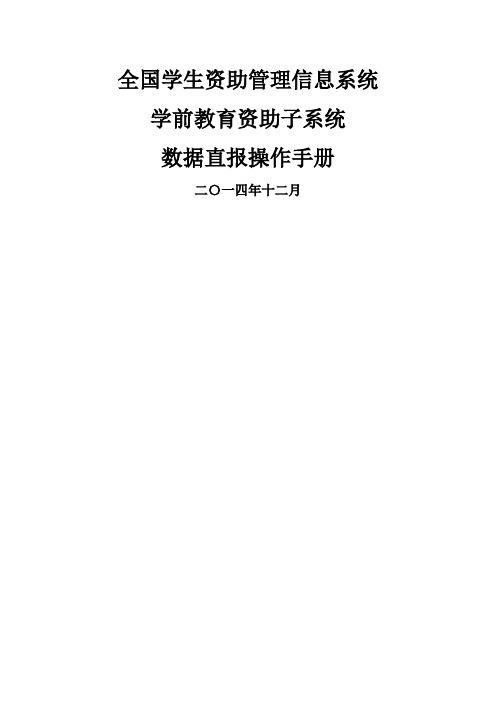
全国学生资助管理信息系统学前教育资助子系统数据直报操作手册二〇一四年十二月目录目录 (2)说明 (1)第一部分:操作总体说明 (2)第1章系统登录 (2)第2章系统界面介绍 (3)第3章系统通用操作 (5)3。
1查询 (5)3。
2重置 (6)第二部分:区县操作人员系统操作说明 (6)第4章统计报表 (6)4。
1数据直报管理 (6)第三部分:市级操作人员系统操作说明 (17)第5章统计报表 (17)5。
1数据直报管理 (17)第四部分:省级操作人员系统操作说明 (28)第6章统计报表 (28)6。
1数据直报管理 (28)说明1.本手册只适用于全国学生资助管理信息系统—学前教育资助子系统用户使用.2.学前教育资助子系统提供对FireFox、IE8、IE9浏览器客户端的支持。
3。
文档中所有困难学生指的是有受助需求的家庭经济困难学生。
第一部分:操作总体说明第1章系统登录打开浏览器,访问“全国学生资助管理信息系统”登录页面,如下图所示:图1_1登录页面注:如果中央级用户发布了紧急公告,并设置了首页显示,那么打开登录页面时,会显示紧急公告信息,点击<上一条〉和〈下一条>按钮可以切换查看多条紧急通知信息。
如下图所示:图1_2紧急通知窗口输入用户名、密码及验证码,点击<登录>按钮进入系统,显示系统界面,页面右上方为系统主菜单,点击相应主菜单可以进入对应页面。
页面下方为首页展示区域,主要是办公区,展示“待办事项”、“通知公告”、“工作进展”等信息,登录后一般都默认显示系统首页。
注:如果登录后,首页柱状图不显示,则需要安装flashplayer 软件,请到Adobe官方网站:/cn/flashplayer/进行下载,点击右侧<立即安装>按钮,如下图所示:图1_3 flash软件安装页面然后在页面下方,点击<运行>按钮,如下图所示:图1_4运行安装程序安装完成后,关闭浏览器,再重新打开浏览器,重新登录即可。
全国学生资助管理信息系统操作手册

全国学生资助管理信息系统学前教育资助子系统数据直报操作手册二〇一四年十二月目录目录 (2)说明 (1)第一部分:操作总体说明 (2)第1章系统登录 (2)第2章系统界面介绍 (5)第3章系统通用操作 (9)3。
1查询 (9)3。
2重置 (10)第二部分:区县操作人员系统操作说明 (11)第4章统计报表 (11)4。
1数据直报管理 (11)第三部分:市级操作人员系统操作说明 (32)第5章统计报表 (32)5。
1数据直报管理 (32)第四部分:省级操作人员系统操作说明 (54)第6章统计报表 (54)6.1数据直报管理 (54)说明1.本手册只适用于全国学生资助管理信息系统—学前教育资助子系统用户使用.2。
学前教育资助子系统提供对FireFox、IE8、IE9浏览器客户端的支持。
3.文档中所有困难学生指的是有受助需求的家庭经济困难学生.第一部分:操作总体说明第1章系统登录打开浏览器,访问“全国学生资助管理信息系统”登录页面,如下图所示:图1_1登录页面注:如果中央级用户发布了紧急公告,并设置了首页显示,那么打开登录页面时,会显示紧急公告信息,点击<上一条〉和〈下一条〉按钮可以切换查看多条紧急通知信息.如下图所示:图1_2紧急通知窗口输入用户名、密码及验证码,点击<登录>按钮进入系统,显示系统界面,页面右上方为系统主菜单,点击相应主菜单可以进入对应页面.页面下方为首页展示区域,主要是办公区,展示“待办事项"、“通知公告”、“工作进展"等信息,登录后一般都默认显示系统首页。
注:如果登录后,首页柱状图不显示,则需要安装flashplayer 软件,请到Adobe官方网站:http://get.adobe。
com/cn/flashplayer/进行下载,点击右侧<立即安装>按钮,如下图所示:图1_3 flash软件安装页面然后在页面下方,点击<运行>按钮,如下图所示:图1_4运行安装程序安装完成后,关闭浏览器,再重新打开浏览器,重新登录即可.1.首页介绍(1)“待办事项”区域显示的信息为待审核的资助名单数量、待公示的名单数量及待发放的名单数量。
- 1、下载文档前请自行甄别文档内容的完整性,平台不提供额外的编辑、内容补充、找答案等附加服务。
- 2、"仅部分预览"的文档,不可在线预览部分如存在完整性等问题,可反馈申请退款(可完整预览的文档不适用该条件!)。
- 3、如文档侵犯您的权益,请联系客服反馈,我们会尽快为您处理(人工客服工作时间:9:00-18:30)。
四川省学生资助管理系统操作手册—建档立卡
2016.8.24
目录
1.登录网址 (1)
2.学生注册 (1)
3.学生用户 (2)
3.1个人信息 (2)
3.2建档立卡贫困学生资助 (2)
1.登录网址
学生登录网址:
高校等用户登录网址:
2.学生注册
点击“学生注册”,进入注册页面。
填写学生信息,点击“注册并登录”。
3.学生用户
3.1个人信息
学生用户登录,在个人中心页面。
按钮操作说明:
【删除】:勾选记录,点击删除按钮,删除个人信息。
【修改】:勾选记录,点击修改按钮,修改个人信息。
注:如果该学生没有申请资助项目,可以进行修改和删除,一旦申请了建档立卡贫困生学生资助,就不可修改和删除本学生信息。
3.2建档立卡贫困学生资助
学生用户登录,在【建档立卡贫困学生资助】——【学生申请】页面。
查询:根据查询条件进行查询。
点击新增按钮,进入新增页面,填写信息并点击保存。
注:(1)如果本学生是建档立卡学生信息库的学生,将自动填充数据。
见上图“学生基本信息”。
(2)如果本学生不是建档立卡学生信息库中的学生,将自己填写和上传建档立卡贫困证明。
见下图。
按钮操作说明:
【删除】:勾选记录,点击删除按钮,删除个人信息。
【修改】:勾选记录,点击修改按钮,修改个人信息。
注:点击保存后,审核状态为草稿状态,草稿状态可以修改学生填写的信息,点击提交数据将不可修改数据,并自动关闭窗口。
